APLIKASI KOMPUTER
TUGAS APLIKASI KOMPUTER (Pembuatan LaTeX)
NAMA : Defriyanti Abd. Bobihu
NIM : 411421037
Dalam perintah LaTeX biasanya diawali dengan garis miring terbalik, "\". Beberapa perintah memiliki opsi berbeda yang dapat ditentukan saat mengetikkan perintah - opsi ini disebut "argumen".
Argumen opsional (hal-hal yang dapat Anda pilih untuk diberitahukan kepada perintah) biasanya dimasukkan ke dalam tanda kurung siku [ ], dan argumen wajib (hal-hal yang harus Anda sampaikan kepada perintah) biasanya dimasukkan ke dalam tanda kurung kurawal { }.
Struktur pembuatan latex
1. Untuk membuat latex, pembukaan dimulai dengan perintah \documentclass{} dan diakhiri dengan perintah \begin{document} .Contohnya seperti pada gambar dibawah pada \documentclass[12pt, a4paper, oneside]{book}
- 12pt = Memilih ukuran font. Disini menggunakan ukuran huruf 12
- a4paper = Memilih ukuran kertas A4
- oneside = Dokument satu sisi (Mencetak teks dalam satu sisi)
- book = mengubah dokument menjadi bentuk buku
2. Selanjmemilih ukuran fontnya agar bahasa yang terbaca nanti adalah bahasa Indonesia, kita bisa menuliskan babel dan disertakan dengan kata kunci bahasa pada perintah \usepackage yang terletak pada nomor dua. Kemudian untuk perintah \title (judul), \author (nama penulis) dan \date (tanggal penulisan)(tekan opsi recompile pada sebelah kanan atas, agar pembuatan latex terbaca). Masukkan perintah \begin{dokument} untuk memulai, \newpage untuk membuat halaman baru, lalu masukan %membuat paragraf dengan perintah \paragraph untuk membuat kata pengantar. Untuk \begin {flushright} artinya memulai kalimat menggunakan rata kanan dan diakhiri dengan \end{flushright}. \chapter untuk menulis judul bab misalnya kita memasukkan Pengenalan Latex. Selanjutnya ketik %Memisahkan Baris, ketik perintah \section untuk menulis judul subbab(recompile).
Setelah dicompile hasilnya akan seperti gambar berikut:
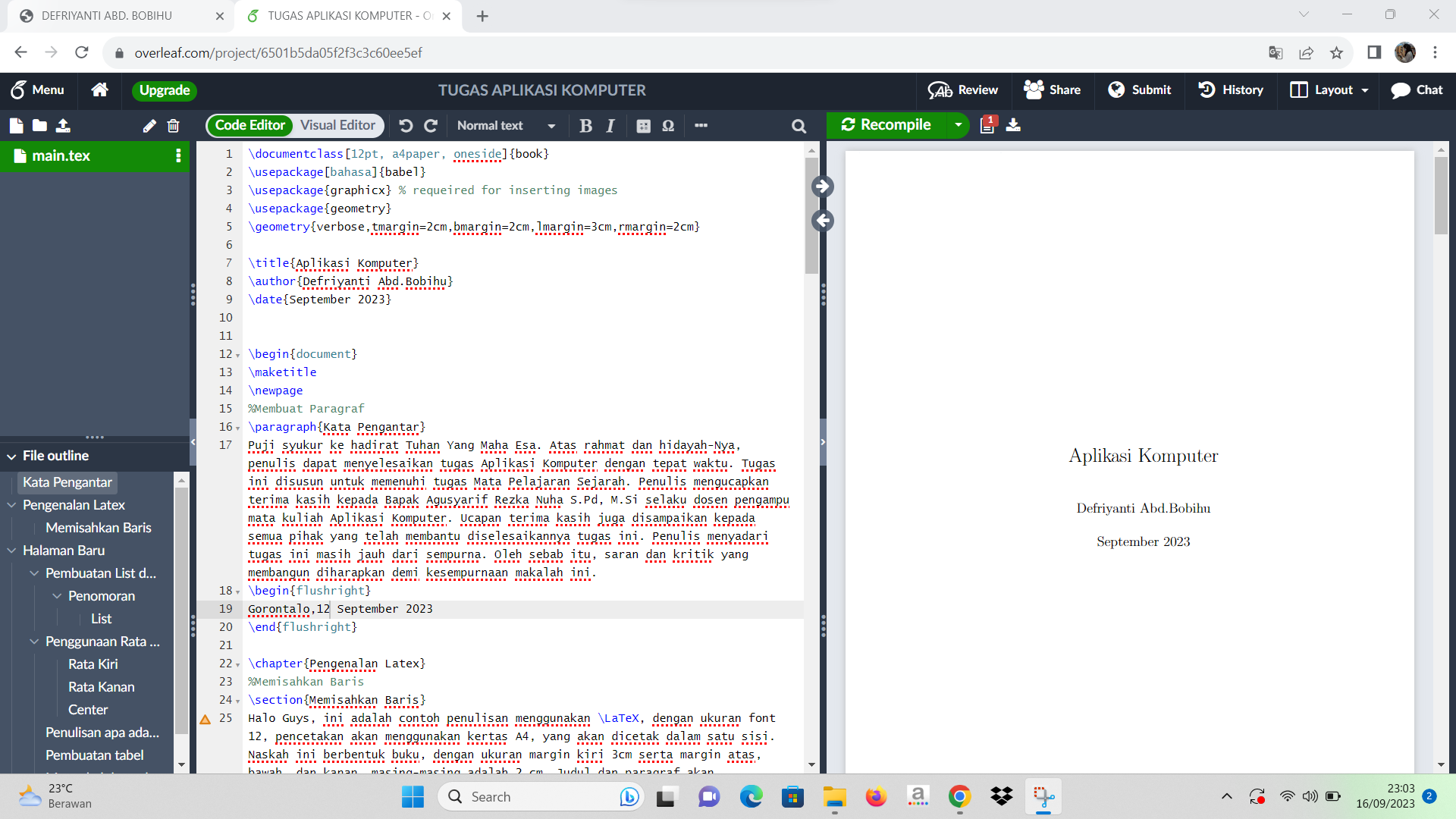
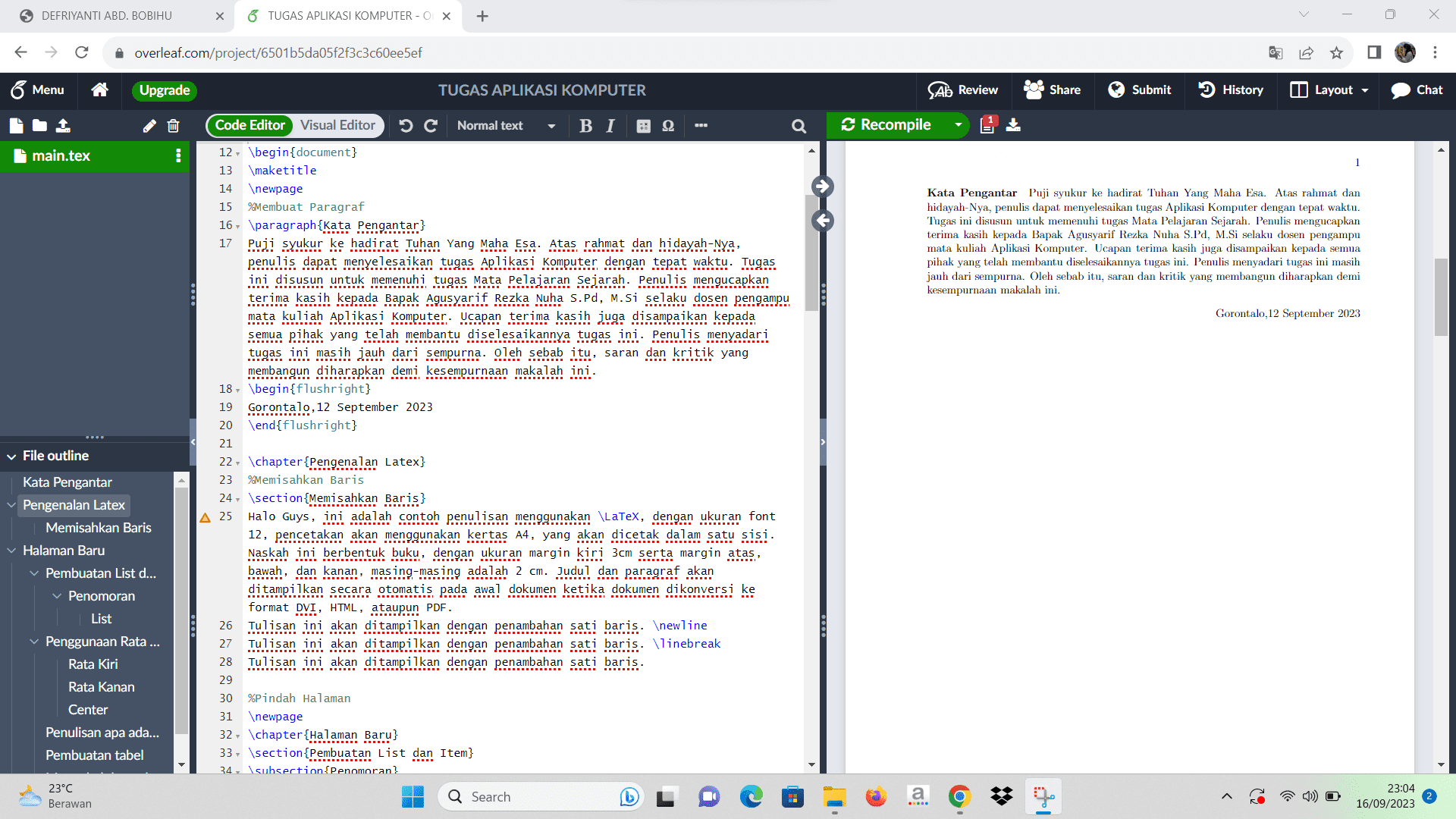
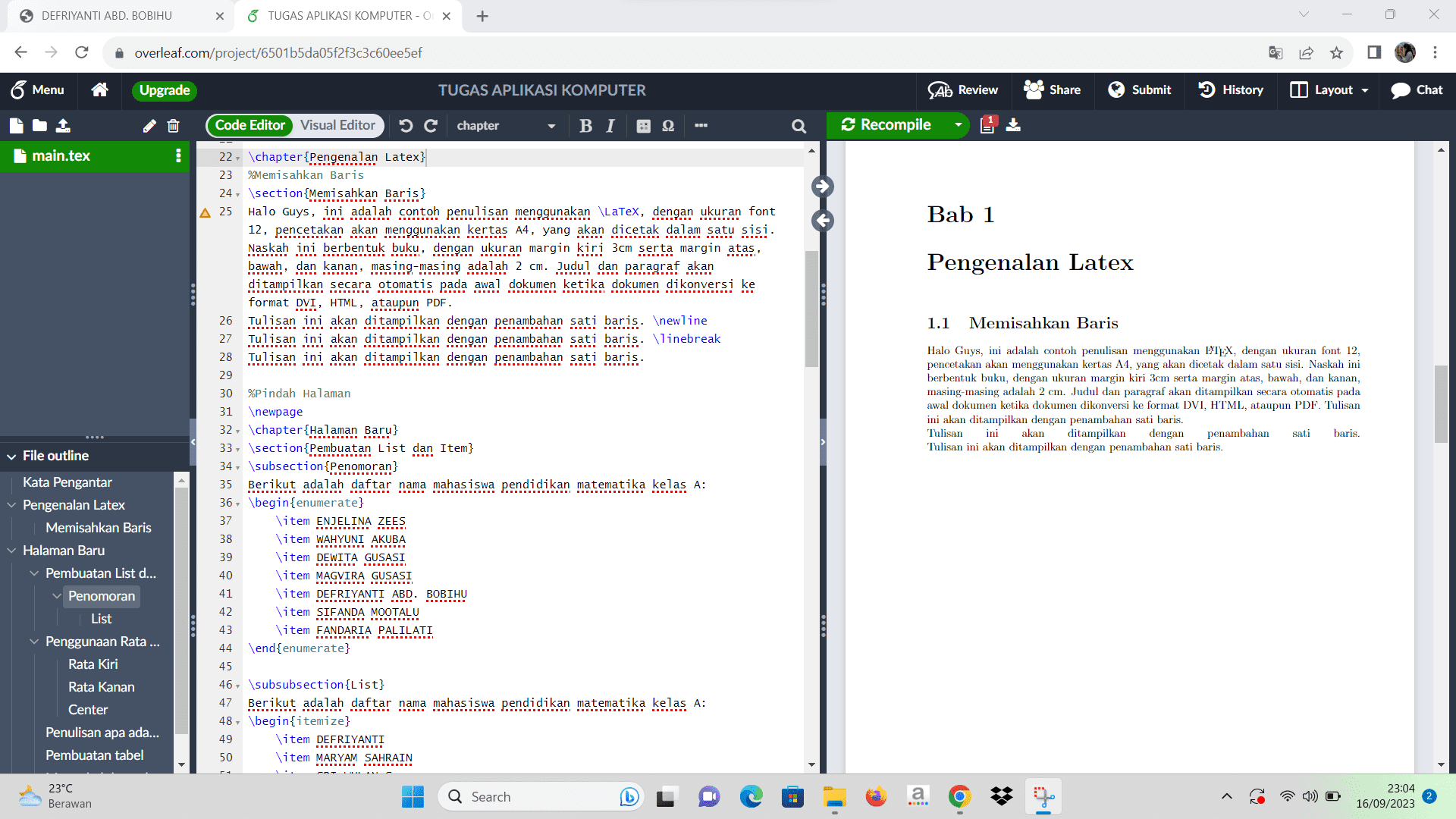
3. Selanjutnya ketik %Pindah Halaman, pilih perintah \newpage, lalu perintah \chapter untuk bab selanjutnya. Kemudian masukkan perintah \section{Pembuatan List dan Item}, masukkan perintah \subsection{Penomoran} dan kemudian masukkan saja kalimat perintahnya, misalnya pada gambar dibawah ini yang terletak pada nomor tiga puluh. Masukkan perintah \begin{enumerate}, lalu masukkan perintah \item seperti pada nomor tiga puluh dua sampai tiga puluh enam dan masukkan perintah \end{enumerate}(recompile). Masukkan perintah \subsection{list} atau \subsection{penomoran} untuk menulis judul subbab, masukkan kalimat perintahnya \begin{unemerate} untuk perintah penomoran, dan perintah \begin{itemize} untuk perintah list, lalu akhiri dengan perintah \end.
Selanjutnya kita masukkan %Penggunaan Rata Kiri, Kanan, dan Center. Lalu masukkan perintah \section{Penggunaan Rata Kiri, Kanan, dan Center}, selanjutnya ketik perintah \subsection{Rata Kiri}.
- \begin{flushleft} untuk rata kiri pada huruf dan akhiri dengan \end{flushleft}.
- \begin{flushright} untuk rata kanan pada huruf dan akhiri dengan \end{flushright}.
- \begin{center} untuk rata tengah pada huruf dan akhiri dengan \end{center}.
Setelah dicompile hasilnya akan seperti gambar berikut:
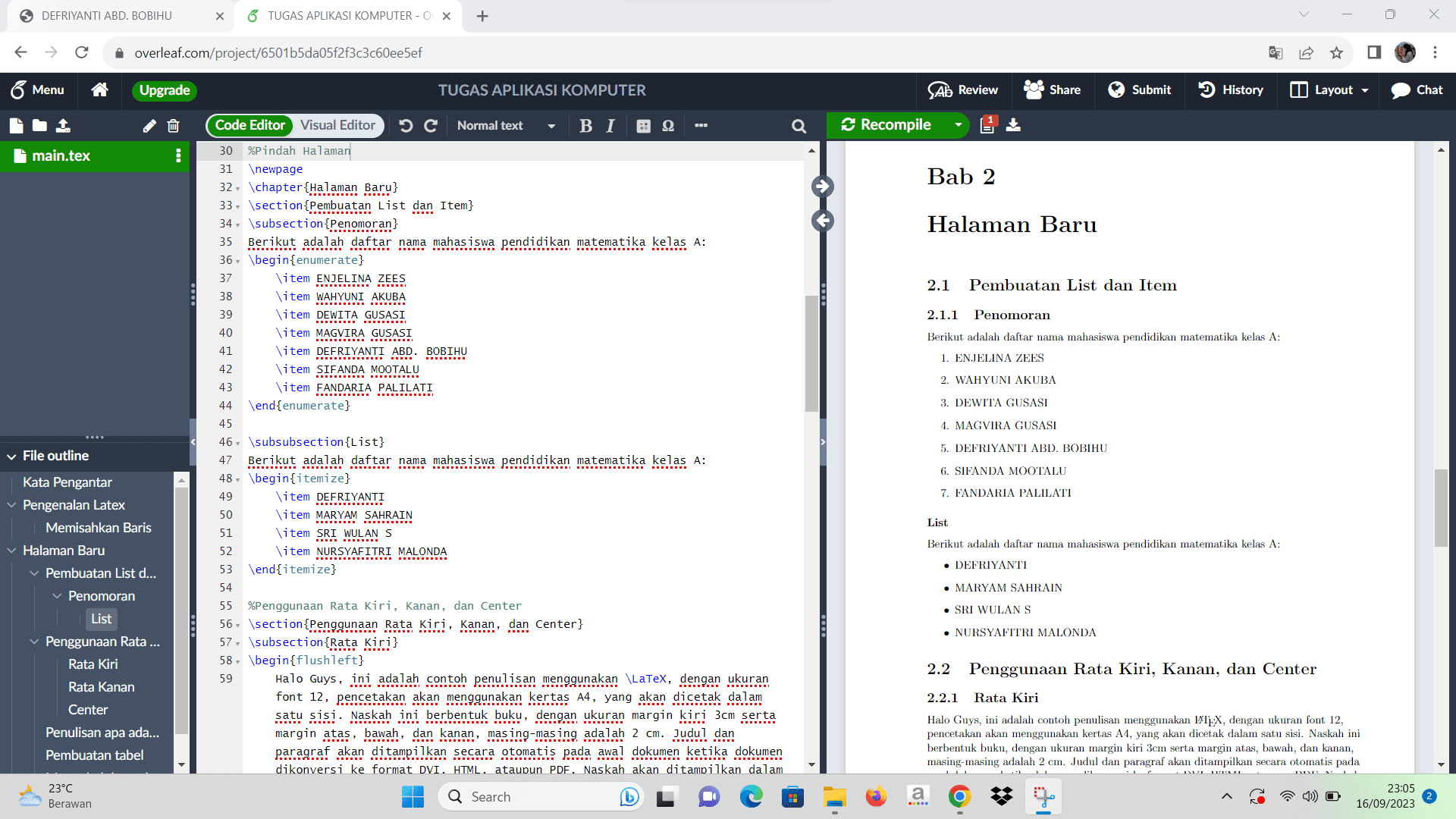
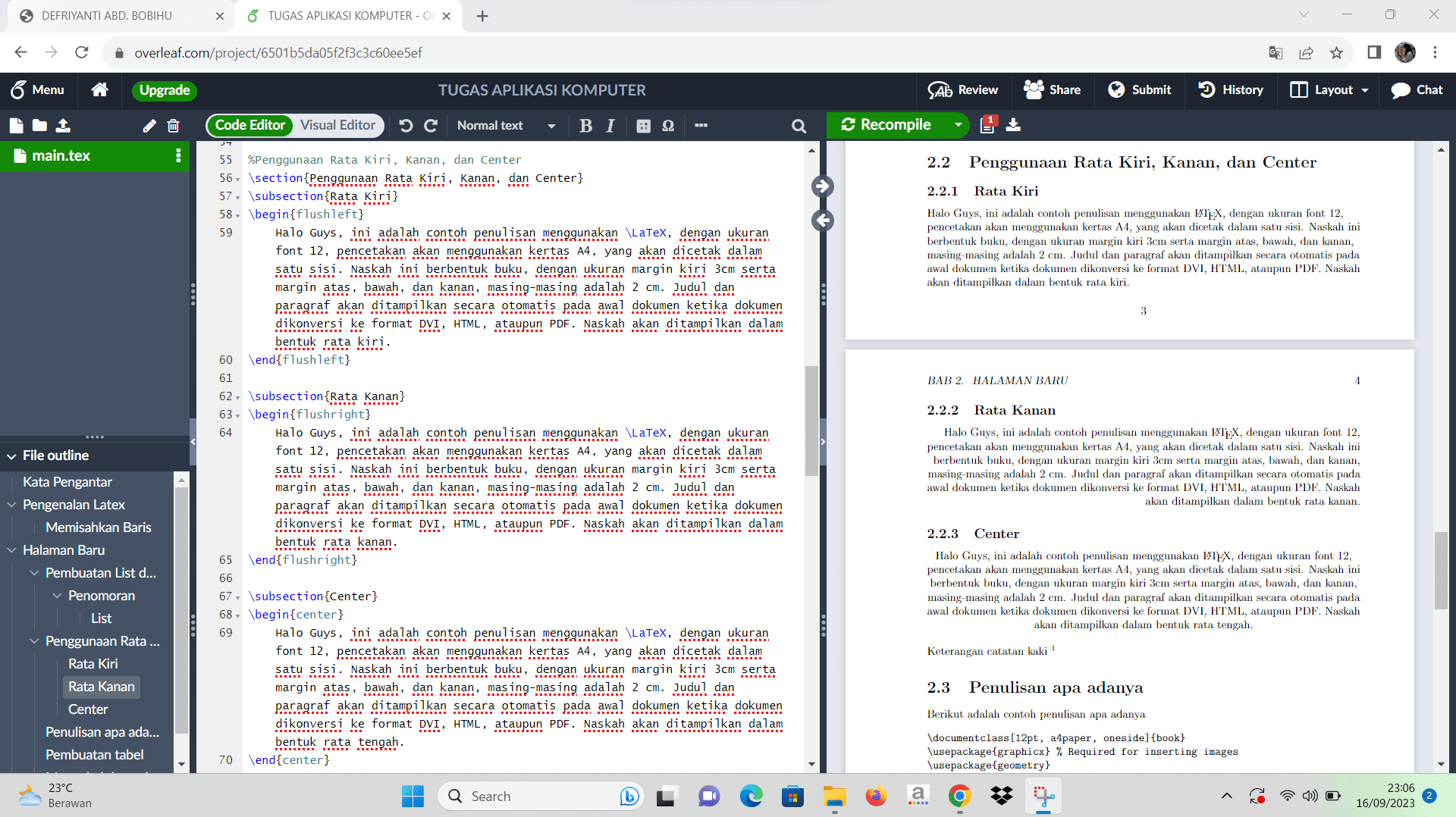
4. Selanjutnya untuk pembuatan catatan kaki. Tag '\footnote' berfungsi untuk memberikan catatan kaki pada tulisan tersebut, seperti pada gambar dibawah ini. Kemudian penulisan apa adanya dengan mengetik %Penulisan apa adanya, masukkan perintah \section{Penulisan Apa Adanya},Teks yang akan ditampilkan apa adanya harus dimulai dengan \begin{verbatim} dan diakhiri dengan \end{verbatim}. Verbatim berfungsi untuk membuat kalimat/karakter yang ditulis ditampilkan apa adanya.
5. Untuk pembuatan tabel kita masukkan perintah \section{Pembuatan Tabel}, lalu masukkan perintah \begin{tabular}{|c|c|c|}, lalu perintah \hline, kemudian ketik No & Nama & NIM dan akhiri dengan //, masukkan perintah \hline, masukkan nomor, nama dan nim dan akhiri dengan //. Masukkan perintah \hline lagi dan masukkan perintah \end{tabular}. Jika ingin tabel yang dibuat terletak ditengah kita tinggal memasukkan perintah \begin{center}, kemudian salin ketikan nama nim sebelumnya, lalu masukkan perintah \end{center}.
6. Selanjutnya untuk mengubah bentuk dan ukuran font, kita masukkan perintah \section{Mengubah Bentuk dan Ukuran Font}, kemudian masukkan kalimat yang nantinya akan nampak perubahan bentuk dan ukuran fontnya dengan menambahkan perintah seperti penulisan menggunakan \Latex, dengan ukuran font 12. penulisan ini menggunakan \textsc{Ukuran huruf kecil}, \begin{Large} huruf besar \end{Large} dan ukuran huruf yang \begin{Huge} lebih besar lagi \end{Huge}. Ini adalah contoh penulisan menggunakan \textit{huruf miring}, \textbf{huruf tebal}, \underline{huruf bergaris bawah}
ket:
- \begin{tabular}{|c|c|c|} = perintah untuk membuat tabel dengan 3 kolom
- \hline = menunjukkan bahwa pada bagian tersebut terdapat garis horizontal
Setelah dicompile hasilnya akan seperti gambar berikut:
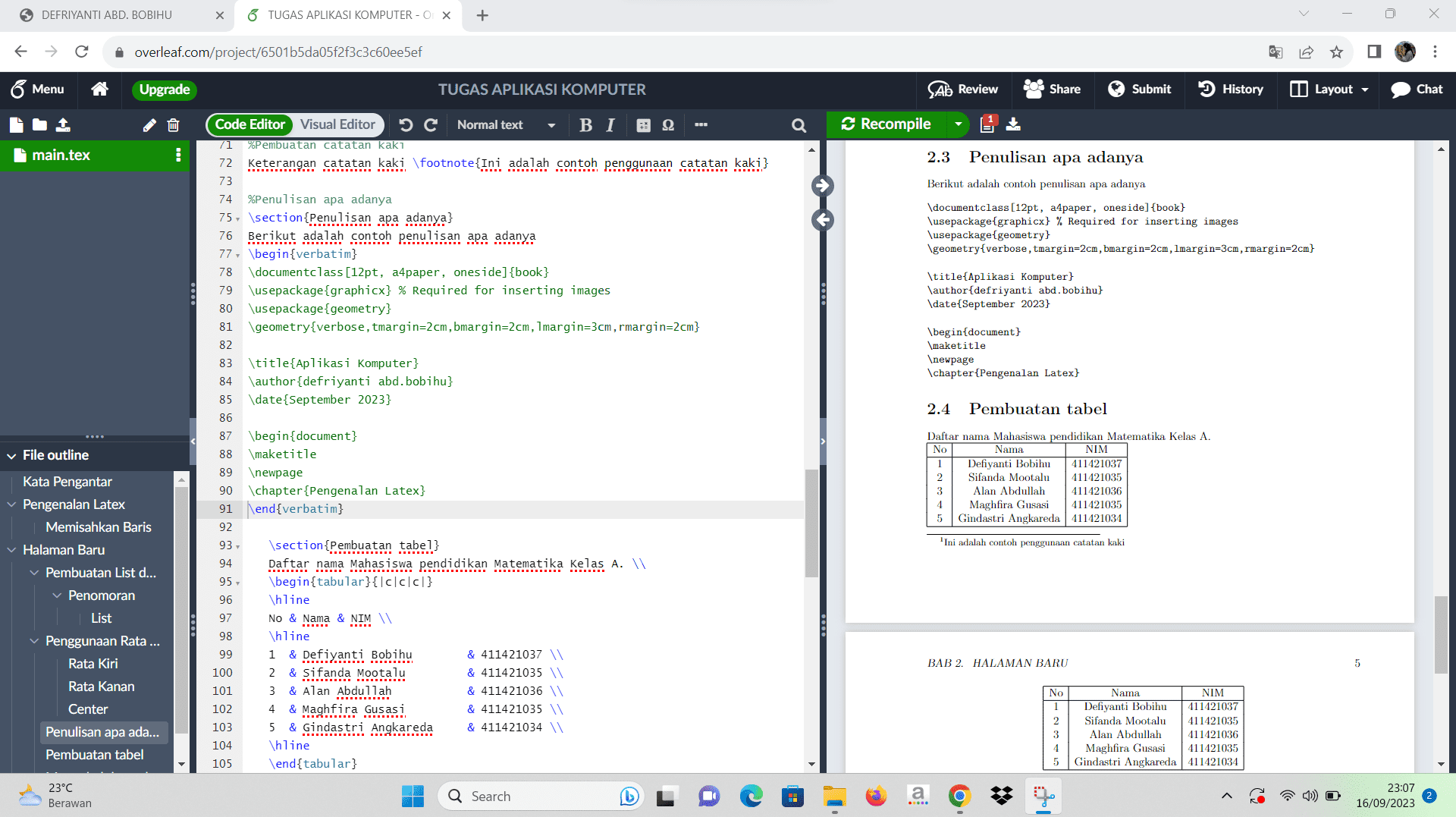
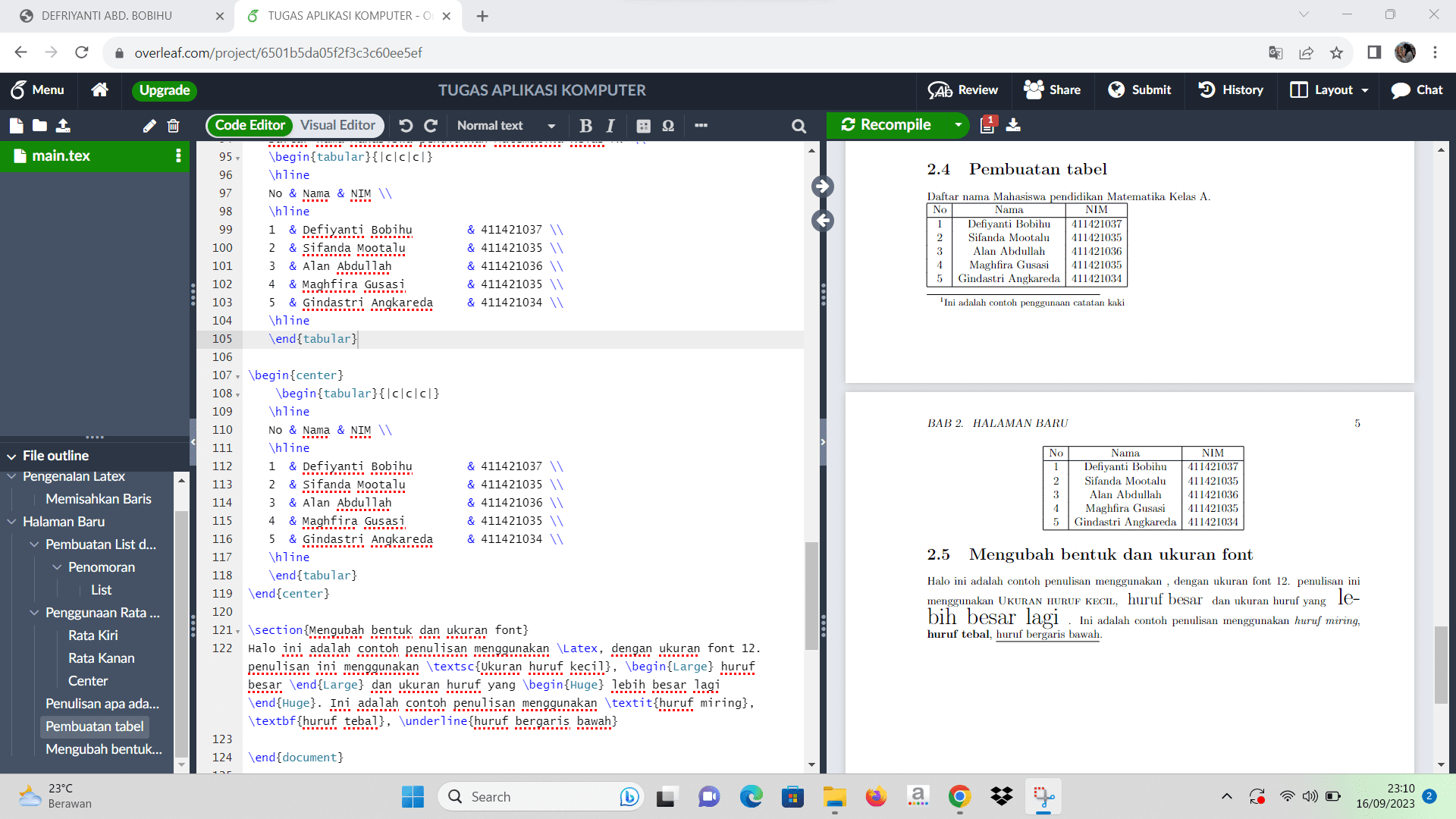
Kategori
- Masih Kosong
Blogroll
- Masih Kosong
